Manual
Login
Our 3D CAD supplier models have been moved to 3Dfindit.com, the new visual search engine for 3D CAD, CAE & BIM models.
You can log in there with your existing account of this site.
The content remains free of charge.

Top Links
Manual
PARTsolutions-Teile/Bauteile aus BIM-Katalogen (wie beispielsweise Novoferm) können nach OmniClass, UniClass, IFC, PDT, etc. klassifiziert werden und bringen diese Information beim Export (via PARTdataManager oder Seamless) nach Revit mit.
Außerdem können diese Teile/Bauteile auch noch die Zuweisung eines Revit Family Templates (*.rft) aus dem Revit Standard mitbringen, welches bei der Erzeugung der Revit Familie (*.rfa) zugrunde gelegt wird.[6]D.h. in Revit wird automatisch das korrekte Family-Template verwendet, so dass eine manuelle Zuweisung des Templates in Revit entfällt, was eine erhebliche Erleichterung in der täglichen Arbeit bedeutet.
Platzierungsinformationen, bei einem Garagentor beispielsweise "innenliegend", stehen direkt zur Verfügung. Auch der entsprechende Abzugskörper wird direkt beim Setzen des Tores in die Wand entsprechend der Klassifizierung realisiert.
Die PARTsolutions-Schnittstelle im kurzen Überblick:
Öffnen Sie ein Projekt. (Vergessen Sie beim allerersten Mal nicht zu speichern.)
-
Klicken Sie im PARTsolutions-Menü auf Einfügen 3D bzw. Einfügen Modell.
-
Spezifizieren Sie das gewünschte Teil in PARTdataManager bzw. Seamless.
Die folgende Abbildung zeigt ein Garagentor aus einem BIM-Katalog.
Spezifizieren Sie die Maße des Tores. Wählen Sie, ob das Tor geöffnet oder geschlossen gezeigt werden soll, die Motorposition, die Farbe und vieles mehr.
-
Bestimmen Sie mit dem Cursor die Einbauposition und führen Sie einen Einfachklick aus.
Das aus PARTsolutions exportierte Garagentor bringt Intelligenz mit. Es "weiß", wie es sich in der Wand zu platzieren hat (z.B. innenliegend).
[6] Die Auswahl des Family Templates obliegt dem Hersteller / Katalogersteller und kann vom Anwender nicht verändert werden.

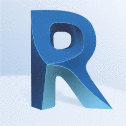
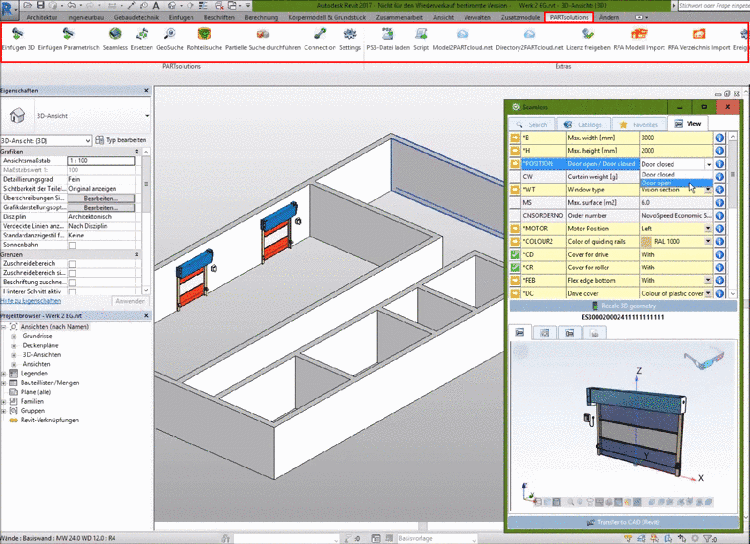
![[Hinweis]](/community/externals/manuals/%24%7Bb2b:MANUALPATH/images/note.png)
